Google har et stort antal interessante applikationer under sin etiket, og en af dem er Android Auto. Hovedsageligt fordi det giver en nem og enkel måde at udføre mobilrelaterede handlinger uden at tage øjnene fra vejen, såsom at søge efter en rute på Google Maps og endda lytte til musik på Spotify uden komplikationer.
Sidstnævnte er en af de mest almindelige aktiviteter, da næsten langt de fleste brugere lytter til alle slags sange, mens de kører, ikke kun for at have det sjovt, men også for at holde sig vågen. Det er derfor, at opleve fejl relateret til programmet for streaming af musik kan være en rigtig hovedpine, selvom de har en løsning, der ikke skjuler meget besvær.

Hvorfor Spotify går ned på Android Auto
Der er mange problemer, som Android Auto lider af, og det er samfundets største klage. Blandt de mest irriterende er dem, der har med Spotify at gøre, når man spiller musik, hvis oprindelse normalt er en ustabil tilstand af appen på grund af en afventende opdatering, selvom det ikke er den eneste. Vi skal i hvert fald vise dig, hvordan du kan løse situationen og nyd turen i al dens pragt med alle de løsninger, som du har til din rådighed, enten fordi applikationen ikke virker, holder pause eller ikke virker direkte.
- Ryd appens cache og data
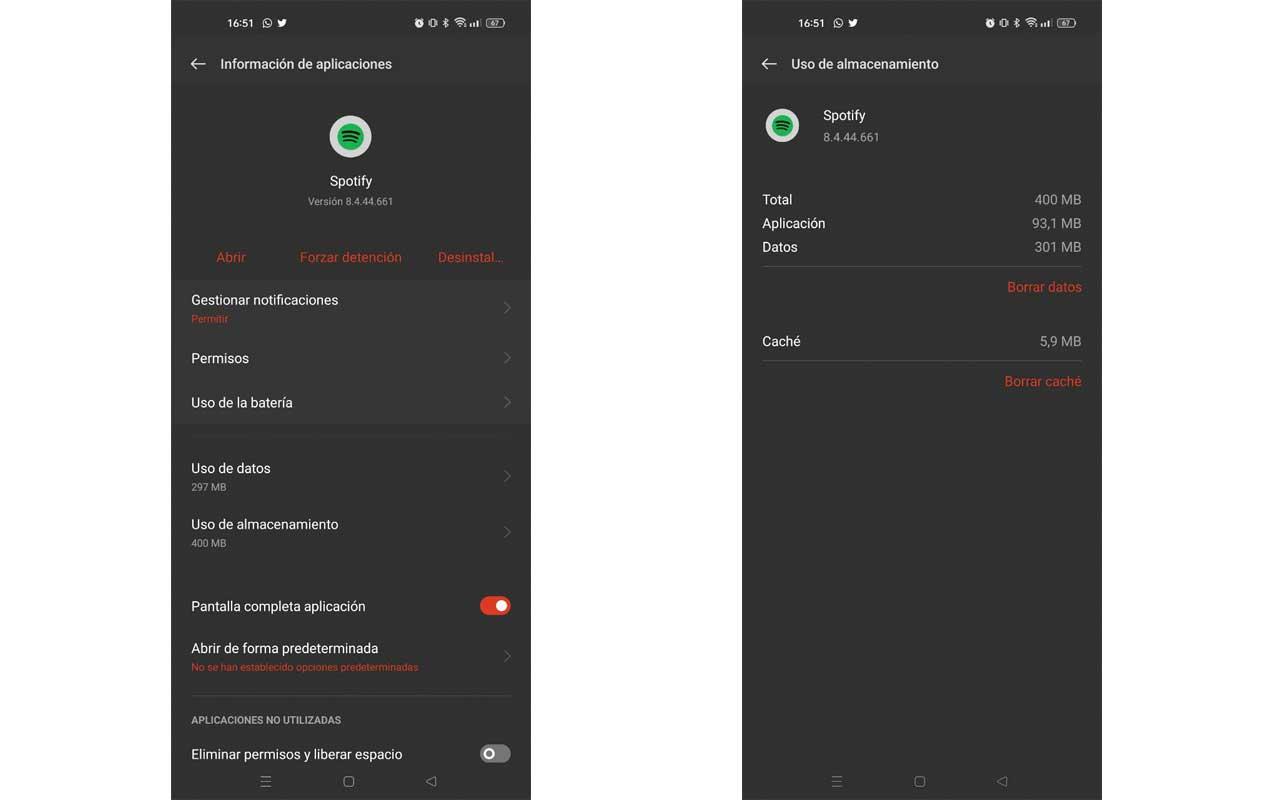
Fejlen er sandsynligvis direkte relateret til Spotify på grund af en samling af beskadigede eller beskadigede filer . Så løsningen er at rydde cachen og dataene i appen for at komme tilbage til normalen. At udføre denne procedure er så simpelt som at trykke og holde på det tilsvarende ikon og trykke på "Information" for at få adgang til afsnittet "Lagringsbrug" for at slette begge aspekter.
- genstart smartphonen
Nogle gange er den nemmeste måde at rette fejlen på ved at genstarte din enhed og genoprette forbindelsen til Android Auto. Der er tidspunkter, hvor en fejl i softwarekonfigurationen forårsager driftsproblemer, og det er en anbefalet mulighed at slukke mobilen i et par minutter for at tænde den igen senere.
- Udeluk Spotify fra batterioptimering
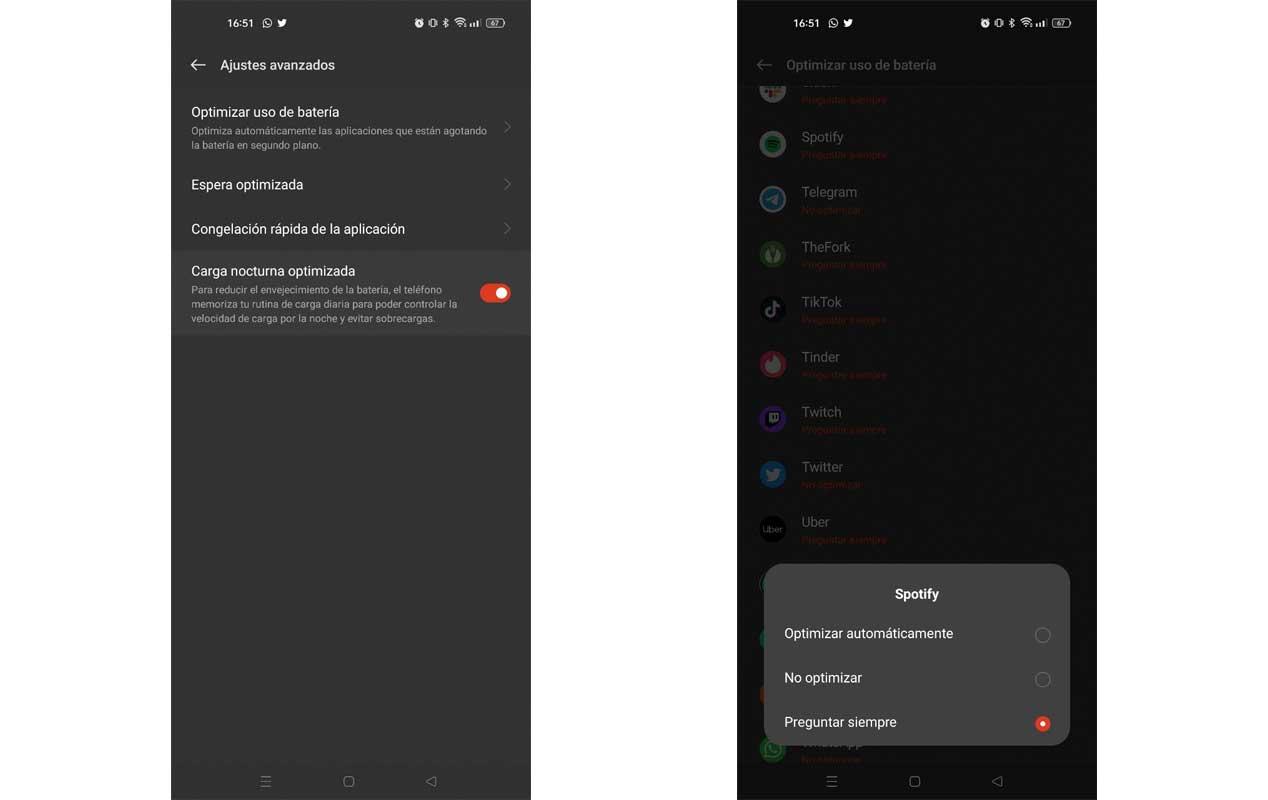
Brugere har gentagne gange udtrykt adskillige klager over forsvinden af apps fra køretøjets skærm . Det ser ud til, at dette problem kommer som et resultat af telefonens batterioptimering, så åbn indstillingerne og gå til batteriafsnittet. Klik på "Avancerede indstillinger" og derefter på "Optimer batteribrug. Find Spotify, og vælg "Optimer ikke."
- Geninstaller Spotify-appen
I tilfælde af at ovenstående ikke virker, prøv at afinstallere og downloade programmet igen. Ligeledes anbefaler vi, at det er oprindelige ansøgning og ikke en APK, da dette kan være udløseren for problemet.
- Opdater systemet eller begge applikationer
Et af de mest almindelige alternativer er, at fejlen skyldes en systemfejl. I denne forstand er den eneste mulige løsning at opdatere til den nyeste version af Android eller de to involverede programmer (Android Auto og Spotify). Hvis der tilfældigvis ikke er nogen tilgængelige opdateringer, er der kun tilbage at vente på udgivelsen af en patch det løser det.
- Indstil Spotify som standard musiktjeneste
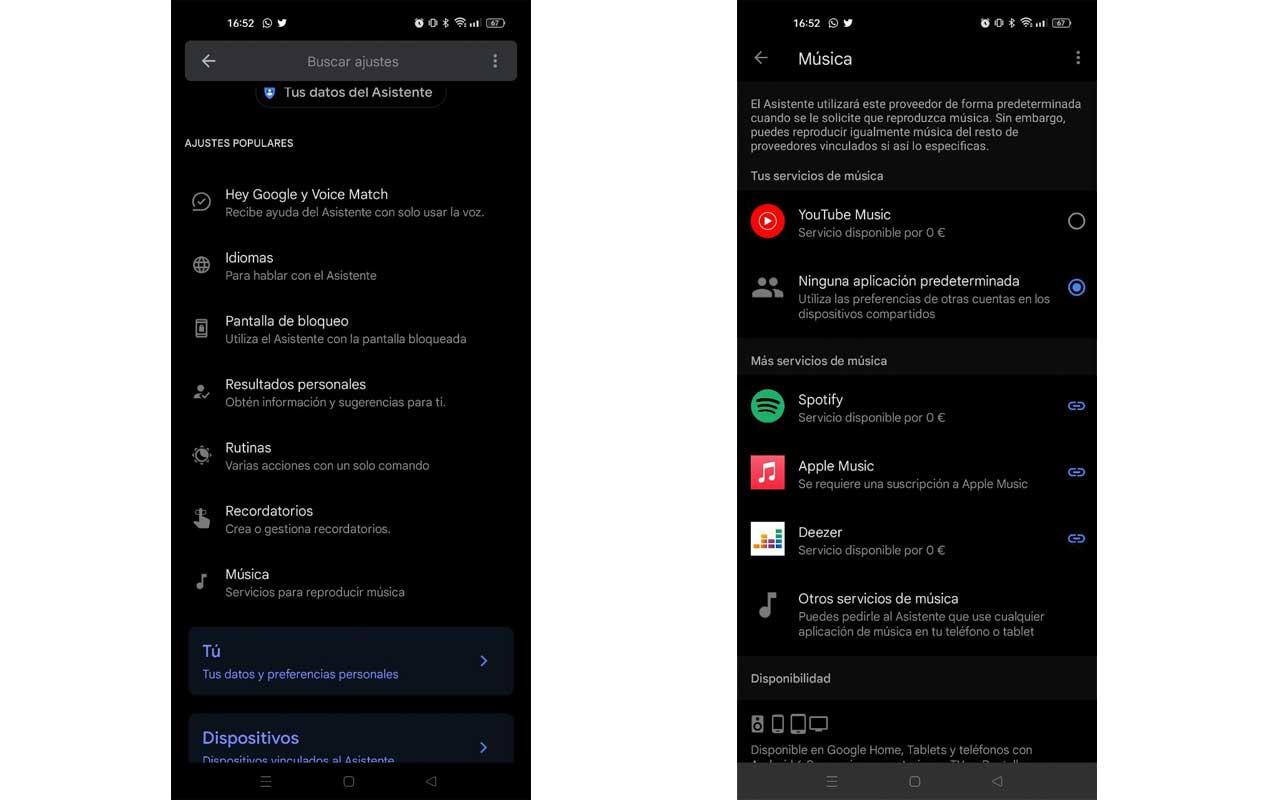
Dette er en løsning, der har virket for nogle brugere , mens det ikke er for andre. Du har i hvert fald intet at tabe ved at prøve at indstille Spotify som standardapp til at lytte til musik og tjekke, om fejlen er forsvundet. For at gøre dette skal du åbne dine mobilindstillinger og bruge den øverste søgelinje til at indtaste "Assistentindstillinger" og trykke på den første mulighed. Stryg hele vejen ned for at åbne sektionen "Musik", og tryk på Spotify for at linke tjenesten.